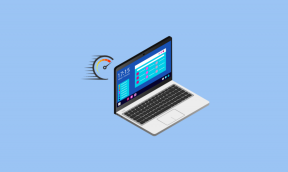सैमसंग गैलेक्सी S20 और S20+ के साथ करने वाली शीर्ष 10 पहली चीज़ें
अनेक वस्तुओं का संग्रह / / November 29, 2021
क्या आपने नया खरीदा? सैमसंग गैलेक्सी S20 (या S20+) हाल ही में? बधाई हो! आप इस फ्लैगशिप पर अपना हाथ पाने के लिए उत्साहित होंगे। बहरहाल, मैं आपको बता दूं कि यहां आपका काम खत्म नहीं हुआ है। यह अभी शुरू हुआ है। जैसा कि किसी भी अन्य गैजेट के साथ होता है, अधिक सहज अनुभव प्राप्त करने के लिए आपको कुछ बदलाव और संशोधन करने होंगे।

क्या आपको सभी सेटिंग्स को सक्षम करना चाहिए या केवल चयनित लोगों को सक्रिय रखना चाहिए? बेहतरीन अनुभव और लंबी बैटरी लाइफ के लिए आपको कौन सी सेटिंग चुननी चाहिए? ऐसे सवाल आपको हैरान कर सकते हैं। इसलिए, हमने पहले 10 चीजों की एक सूची तैयार की है जो आपको अपने नए सैमसंग गैलेक्सी एस 20 और एस 20+ फोन पर करने की ज़रूरत है, ताकि इसकी क्षमता को अधिकतम किया जा सके। चूंकि यह थोड़ी लंबी सूची होने जा रही है, आइए शुरू करते हैं।
गाइडिंग टेक पर भी
1. साइड-कुंजी वरीयताएँ बदलें
तो, आप अपना फोन बंद करना चाहते थे। हालाँकि, जब आप बाईं ओर बटन को देर तक दबाते हैं, तो बिक्सबी धीरे-धीरे (और गुस्से में) जीवन में आ गया? बमर? बिलकुल!
खैर, लंबे समय तक नहीं। बाईं ओर का बटन, जिसे साइड की नाम दिया गया है, अनुकूलन योग्य है, और आप इस बटन पर अपनी पसंद के फ़ंक्शन को मैप कर सकते हैं। और सबसे अच्छी बात यह है कि यह सिर्फ आपके फोन को बंद करने तक सीमित नहीं है। आप इसे लॉन्ग-प्रेस और डबल-प्रेस एक्शन असाइन कर सकते हैं।

ऐसा करने के लिए, सेटिंग > उन्नत सेटिंग्स > साइड की पर जाएं और अपनी पसंद चुनें। यदि आप कैमरे का सक्रिय रूप से उपयोग करते हैं, तो आप त्वरित लॉन्च कैमरा क्रिया को डबल प्रेस इवेंट में असाइन कर सकते हैं।


वैकल्पिक रूप से, आप अपनी पसंद का एक ऐप भी असाइन कर सकते हैं। प्यार ट्विटर? इसे डबल प्रेस एक्शन के लिए असाइन करें और ऐप लॉन्च को तुरंत देखें।
और हाँ, प्रेस और होल्ड के लिए, आप सूची से बस 'पावर ऑफ मेन्यू' का चयन कर सकते हैं। वहां, मैंने इसे आपके लिए तय किया है।
2. स्वचालित वाइड सेल्फी
क्या आप अक्सर ग्रुप सेल्फी लेते हैं? यदि हाँ, तो स्मार्ट सेल्फी एंगल दूसरी सेटिंग है जिसे आप अपने सैमसंग गैलेक्सी S20 और S20+ पर बदलना चाह सकते हैं।
जब यह फ्रेम में दो या दो से अधिक लोगों का पता लगाता है तो यह फ्रंट शूटर को स्वचालित रूप से वाइड-मोड में बदल देता है। स्वदेशी, है ना?

जैसा कि आपने अपेक्षा की होगी, यह सेटिंग डिफ़ॉल्ट रूप से सक्षम नहीं है। इसे सक्षम करने के लिए, कैमरा सेटिंग्स पर जाएं और स्मार्ट सेल्फी एंगल के लिए स्विच को चालू करें। और मेरा विश्वास करो, यह भेस में एक आशीर्वाद है।
3. नेविगेशन जेस्चर मजेदार हैं
नेविगेशन जेस्चर चालू हैं, और अब स्विच करने का समय आ गया है। गैलेक्सी S20 और S20+ पर जेस्चर सहज और सहज हैं। साथ ही, आपको अधिक स्क्रीन रियल एस्टेट मिलता है।
नेविगेशन जेस्चर को सक्षम करने के लिए, सेटिंग> डिस्प्ले> नेविगेशन पर जाएं। और यदि आप किसी केस का उपयोग करते हैं (चेक किकस्टैंड के साथ मामले), हो सकता है कि आप इशारों की संवेदनशीलता को बढ़ाना चाहें, विशेष रूप से पीछे के जेस्चर की।


ऐसा करने के लिए, अधिक विकल्प बटन पर टैप करें और स्लाइडर को दाईं ओर खींचें।
गाइडिंग टेक पर भी
4. त्वरित शेयर सक्रिय करें
हो सकता है कि क्विक शेयर फीचर उन पहली चीजों में से एक के रूप में योग्य न हो जो आपको अपने गैलेक्सी एस20/एस20+ पर करनी चाहिए। हालांकि, मुझे लगता है कि यह एक महत्वपूर्ण है उत्पादकता-हैक, खासकर यदि आप अक्सर फ़ाइलें और अन्य दस्तावेज़ स्थानांतरित करें अन्य फोन के लिए।
यह स्थानांतरण प्रक्रिया को तेज करने के लिए वाई-फाई डायरेक्ट का उपयोग करता है। और यह विज्ञापित के रूप में काम करता है, खासकर अगर स्थानांतरण दो सैमसंग फोन/उपकरणों के बीच है।
त्वरित शेयर सक्षम करने के लिए, त्वरित सेटिंग्स मेनू को नीचे खींचें, दूसरे पृष्ठ पर जाएं और इसे चालू करें।


आप या तो केवल संपर्क या सभी का चयन कर सकते हैं। एक बार हो जाने के बाद, जब भी आपको कोई फ़ाइल साझा करनी होती है, तो त्वरित शेयर विकल्प Android शेयर मेनू में पॉप अप होगा।
ध्यान दें: इस फीचर के काम करने के लिए आपको दूसरे फोन पर फोन विजिबिलिटी को इनेबल करना होगा।
5. एक वैकल्पिक रूप जोड़ें
गैलेक्सी S20 में फेस रिकग्निशन तेज और तेज है। हालाँकि, यह विधि टॉस के लिए जाती है यदि आपके पास अपने बारे में एक सहायक उपकरण है जैसे कि धूप का चश्मा। इसलिए, यह केवल आप का एक वैकल्पिक रूप जोड़ने के लिए समझ में आता है ताकि विधि काम करे चाहे कुछ भी हो।

इसलिए, जब आप फेस रिकग्निशन (बायोमेट्रिक्स एंड सिक्योरिटी के तहत) के लिए अपना चेहरा जोड़ते हैं, तो अल्टरनेट लुक विकल्प पर टैप करें और एक भी जोड़ें।


वहीं, अन्य सभी विकल्पों जैसे फास्ट अनलॉक और स्टे ऑन लॉक स्क्रीन पर एक नजर जरूर डालें।
6. वीडियो एन्हांसर पर स्विच करें
यदि आप योजना बना रहे हैं वीडियो देखें या फिल्में स्ट्रीम करें आपके गैलेक्सी S20 पर, अगली सेटिंग जिसे आपको सक्षम करना चाहिए वह है वीडियो एन्हांसर। जैसा कि इसके नाम का तात्पर्य है, यह वीडियो की गुणवत्ता में सुधार करता है और उन्हें समृद्ध और उज्ज्वल बनाता है।

इस फीचर की खास बात यह है कि आपको इसमें मैन्युअल रूप से वीडियो ऐप्स जोड़ने की जरूरत नहीं है। फ़ोन किसी भी वीडियो-प्लेइंग ऐप्स के लिए अपनी लाइब्रेरी को स्कैन करता है और उन्हें स्वचालित रूप से जोड़ता है।
तो अगर आपके पास नेटफ्लिक्स, प्राइम वीडियो और या ऑफलाइन वीडियो प्लेयर हैं जैसे एमएक्स प्लेयर और वीएलसी प्लेयर, वे अपने आप जुड़ जाएंगे। दिलचस्प है ना?


इसे सक्षम करने के लिए, सेटिंग> उन्नत सुविधाओं पर जाएं, और वीडियो एन्हांसर के लिए स्विच को चालू करें।
7. एज पैनल को ट्वीक करें
नेटिव एज पैनल में YouTube, कैलकुलेटर और मैप्स जैसे ऐप हैं। जबकि कुछ आपके दैनिक उपयोग के लिए महत्वपूर्ण हैं, सभी नहीं हैं।
इस मामले में, व्यावहारिक बात यह है कि उन ऐप्स को जोड़ना है जिनका आप सबसे अधिक उपयोग करते हैं।
उदाहरण के लिए, मैं इंस्टाग्राम का उपयोग करता हूं, Snapseed जैसे ऐप्स संपादित करना, और इंशॉट लगभग दैनिक। इसलिए, मैंने जो पहला काम किया, वह था इन्हें पैनल में जोड़ना।


ऐसा करने के लिए, पैनल (ऊपरी-दाएं किनारे) को ऊपर खींचें और संपादित करें बटन पर टैप करें। इसके बाद, अपने पसंदीदा ऐप्स को ऐप ड्रॉअर से खींचें और जिन्हें आप नहीं चाहते हैं उन्हें बाहर कर दें।


क्या तुम्हें पता था: आप एज हैंडल की स्थिति को भी बदल सकते हैं? एज पैनल सेटिंग्स कुंजी को छुपाती हैं।
गाइडिंग टेक पर भी
8. स्टाइल में वन-हैंडेड मोड को समन करें
हालाँकि गैलेक्सी S20 सीरीज़ के स्मार्टफोन अपने साथियों की तुलना में आकार में काफी लंबे हैं, लेकिन वन-हैंड मोड को सक्षम करने का विकल्प अक्षम रखा गया है। शुक्र है, यह बहुत आसानी से किया जा सकता है।

बस सेटिंग्स में 'वन-हैंडेड' वाक्यांश खोजें और उसी के लिए बटन को टॉगल करें।


फिर उपयोग की गई नेविगेशन विधि (हावभाव या नेविगेशन बार) के आधार पर, और आप उक्त मोड को सक्षम करने के लिए शॉर्टकट देखेंगे।
9. अनुकूली पावर सेविंग सक्षम करें
यदि आप एक पावर उपयोगकर्ता हैं जो अपने फोन पर बैटरी की शक्ति को अधिकतम करना चाहते हैं, तो अनुकूली पावर सेविंग एक ऐसी सुविधा है जिसे आपको निश्चित रूप से सक्रिय करना चाहिए।
यह मॉड्यूल आपके ऐप के उपयोग और फोन की अन्य आदतों के बारे में जानने के लिए मशीनी भाषा का उपयोग करता है और किसी भी ऐप को निष्क्रिय कर देता है जो संभावित रूप से बैटरी को अनावश्यक रूप से खत्म कर देता है। दिलचस्प, मैं कहूंगा। इसे सक्षम करने के लिए, डिवाइस केयर> बैटरी> पावर मोड पर जाएं, और अनुकूली पावर सेविंग के लिए स्विच को चालू करें।


बेशक, यह तुरंत शुरू नहीं होता है क्योंकि इसे आपकी आदतों का विश्लेषण करने में काफी समय की आवश्यकता होती है, और इसके आधार पर, समय के साथ अतिरिक्त समय में सुधार होगा।
11. डॉल्बी एटमॉस सक्षम करें
अगला आप में ऑडियोफाइल के लिए है। गैलेक्सी S20 आपको डॉल्बी एटमॉस मोड को सक्षम करने देता है जिससे आप इमर्सिव साउंड अनुभव प्राप्त कर सकते हैं। और यह कहानी का अंत नहीं है। मूवी और म्यूजिक के लिए अलग-अलग प्रीसेट हैं, जिन्हें आप अपनी पसंद के अनुसार चुन सकते हैं।

और यह वहाँ समाप्त नहीं होता है। यदि आप गेमिंग से प्यार करते हैं, तो आप एक इमर्सिव साउंड अनुभव प्राप्त करने के लिए गेमिंग के लिए डॉल्बी एटमॉस को भी सक्रिय कर सकते हैं। आपको बस एक अच्छी जोड़ी चाहिए वायरलेस इयरफ़ोन, और आपको क्रमबद्ध किया जाएगा।
डॉल्बी एटमॉस को सक्रिय करने के लिए, त्वरित सेटिंग्स मेनू को नीचे खींचें, दूसरे पृष्ठ पर जाएं, और डॉल्बी एटमॉस पर लंबे समय तक दबाएं। सभी उपलब्ध विकल्प आपको तुरंत उपलब्ध करा दिए जाएंगे।


इक्वलाइज़र और यूएचक्यू अपस्केलर जैसे विकल्पों के लिए, किसी पृष्ठ पर वापस जाएँ।
गैलेक्सी एस20 को बनाएं अपना पसंदीदा फोन
तो ये उन चीजों की सूची थी जो आपको अपने नए सैमसंग गैलेक्सी S20 पर बिना किसी असफलता के करनी चाहिए। जैसा कि हमने ऊपर बताया, ये मामूली बदलाव आपके फोन के अनुभव को कई गुना बढ़ा देते हैं।
अगला: यदि आप बिक्सबी के प्रशंसक नहीं हैं? Bixby (और अन्य शानदार ट्रिक्स) को अक्षम करने का तरीका देखने के लिए निम्न आलेख देखें।